【NTLite企业版下载】NTLite企激活版 v1.8.0.6912 中文版(附精简教程)
软件介绍
NTLite企业版是一款较为成熟的系统安装镜像制作软件,能够对用户电脑进行全面排查,智能安装项目、增加或者删除Windows元件、检查驱动等,完全一键式的系统安装过程,从此对小白说再见,不管是谁上手都能够轻松成功安装。
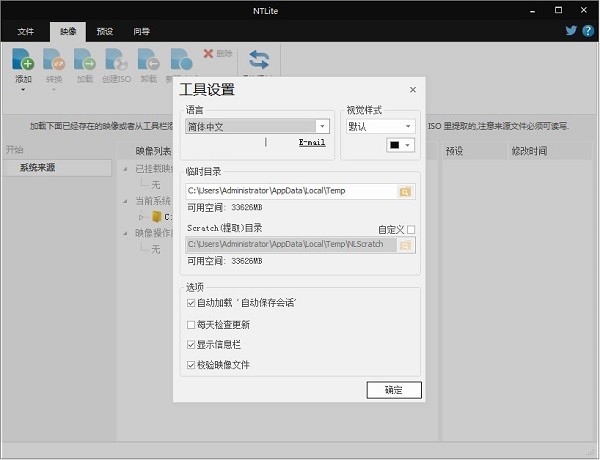
软件特色
1、集成和自动化
NTLite企业版整合更新,驱动程序,自动化的Windows和应用程序设置,加速比Windows部署过程,并拥有这一切集中的下一个时间。
2、减少占用空间
有选择地删除Windows组件,简化了安装,减少攻击源,并释放磁盘空间。
3、就地编辑
下一步,编辑图像,也可以做同样的动作在现有的Windows安装就地,并且不需要重新安装。
软件功能
【映像管理】
功能强大,但易于使用。在整个工具中分享动态工具栏,图像列表概述,预设和更多的细节,这些细节可以帮助您在保持映像的同时提高工作效率。
所有支持的标准映像格式,包括 WIM,解密的 ESD(电子软件下载)和 SWM(跨越式,分割映像)。
包括 ESD 到 WIM,SWM 到 WIM(又名映像加入),WIM 到 SWM(又名映像分割)转换。
如果存在正常的映像文件夹结构(例如,启动和来源文件夹),则工具可以从其中任何一个创建可启动的 ISO。
并且您可以编辑所有支持的主机组合中的映像,例如支持从 Windows 7 编辑 Windows 10 映像作为主机。
【组件移除】
减少 RAM 和存储驱动器内存上的 Windows 占用空间。
移除您选择的组件,并通过兼容性安全机制加以保护,以加速找到最佳位置。
注意:每个新组件都是独立的高级功能
【硬件瞄准】
NTLite 可以收集主机硬件列表并将其用于其所有功能。
硬件目标清单是一个特别有用的功能,允许您在应用更改之前提前查看所生成的部署中缺少的驱动程序。
这使您可以在准备映像时定位到其他机器,同时尝试达到最小部署大小或最大兼容性。
您还可以从映像或现有安装中提取驱动程序。
【应用集成】
轻松集成应用程序安装程序,脚本,注册表调整或原始命令。分享无声开关,并自动运行应用程序安装程序后设置。
待处理更改概述和后处理自动化
在实际应用这些更改之前,所有待处理的更改和重要警告均显示在单个页面上以供快速审阅。
通过启用额外选项或自动完成后处理任务(如创建 ISO 映像,压缩为 ESD 格式,分割映像)
额外的选项包括“清除更新备份”和删除过时更新的“重新使用驱动程序缓存”,它们使用 NTFS 链接重新链接驱动程序与驱动程序缓存,通过重复使用重复文件来减少实际的磁盘大小。
NTLite企业版精简win10教程
1、双击NTLite工具中的主程序文件。
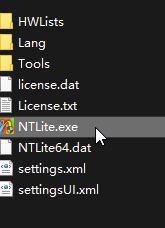
2、点击添加按钮打开挂载的系统镜像文件夹。
PS:如果没有挂载镜像,也可以点击下拉列表,在列表中选择镜像文件!
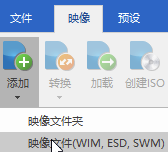
3、接下来打开选择加载镜像内的系统,双击系统挂载镜像,确定后开始挂载。
PS:修改系统镜像必须要挂载镜像,如果不是来修改镜像的。直接打开选择本地镜像内的系统!
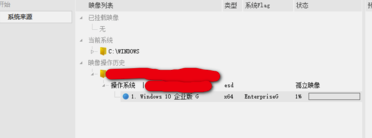
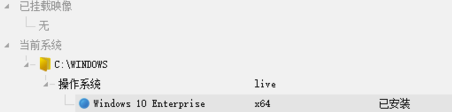
4、加载完成,界面的左侧会出现一系列功能。我们一个个查看更改。
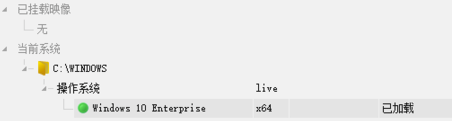
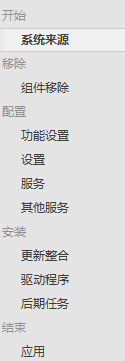
5、我们点击左侧上方的组件管理管理删除组件。如果想删除组件,取消勾选想删除的组件。
PS:工具的删除方式和一般软件不同,勾选表示保留,未勾选才是删除。需要特别注意,如果无法更改状态即为系统必备组件,无法删除!
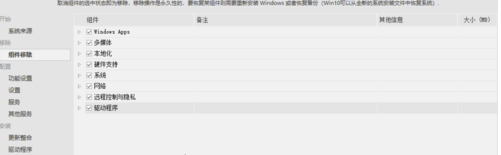
6、配置中修改的主要是系统的设置,注意里面有一个较为特殊的,设置需要双击某一个项目来更改状态。
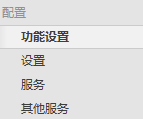
7、安装中主要是更新管理一些系统驱动程序或者更新补丁。
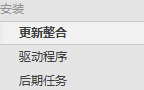
8、最后点击底部的应用,点击上方的开始按钮即可保存更新。
PS:除了上面的内容,可能还有其它设置内容,因为笔者是直接加载正在运行的系统,所以有些设置可能无法使用!
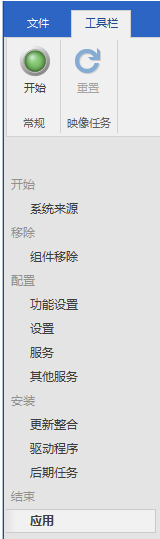
安装方法
1、在知识兔下载NTLite企业版安装包
2、使用压缩软件进行解压(推荐使用winrar)
3、点击“NTLite_setup_x32 v1.8.0.6912.exe”文件开始安装
下载仅供下载体验和测试学习,不得商用和正当使用。
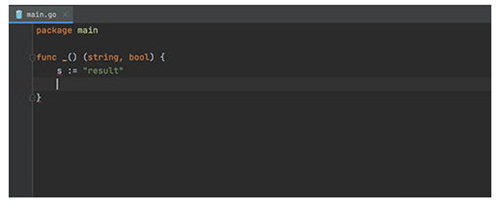
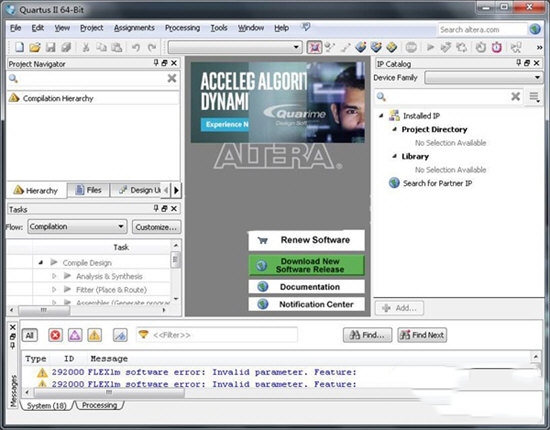

发表评论